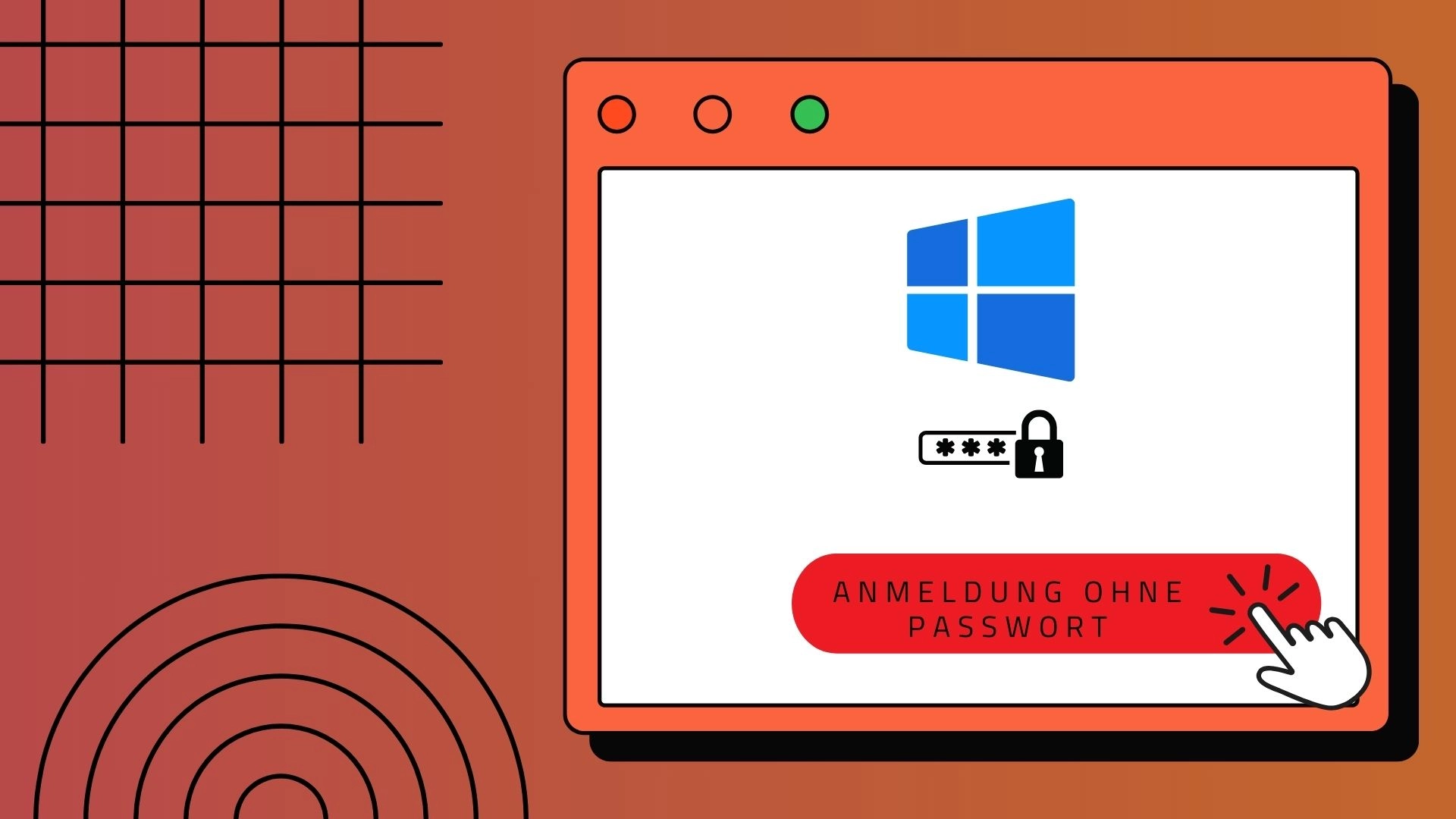Wenn Sie Ihr Windows-Passwort vergessen haben, gibt es verschiedene Lösungsansätze. Eine direkte Möglichkeit ist die Nutzung der Schaltfläche „Kennwort zurücksetzen“ auf dem Anmeldebildschirm. Bei Verwendung eines Microsoft-Kontos können Sie das Passwort online über ein anderes Gerät auf der Microsoft-Account-Website zurücksetzen.
Benutzer eines lokalen Kontos können eine zuvor erstellte Disk zum Zurücksetzen nutzen. Für technisch versierte Personen besteht zudem die Option, das Passwort über die Eingabeaufforderung im abgesicherten Modus zurückzusetzen. Es ist stets ratsam, sich mit den verschiedenen Methoden vertraut zu machen, um im Notfall schnell handeln zu können.
Schaltfläche „Kennwort zurücksetzen“ verwenden
Eine der einfachsten Methoden, um das Kennwort zurückzusetzen, ist die Verwendung der integrierten Schaltfläche „Kennwort zurücksetzen“ auf dem Anmeldebildschirm von Windows.
- Starten Sie Ihren Computer und gehen Sie zum Windows-Anmeldebildschirm.
- Klicken Sie unter dem Passworteingabefeld auf die Option „Kennwort zurücksetzen„.
- Folgen Sie den Anweisungen auf dem Bildschirm, um Ihr Passwort zurückzusetzen.
- In der Regel werden Sie aufgefordert, eine geheime Frage zu beantworten oder Ihre E-Mail-Adresse einzugeben und damit Ihr Passwort zurückzusetzen.
Diese Methode ist besonders nützlich für Anfänger, da sie einfach und direkt ist. Es erfordert jedoch eine zuvor eingerichtete Sicherheitsinformation, um das Kennwort zurücksetzen zu können.
Kennwort für Microsoft-Konto auf anderem Gerät aktualisieren
Wenn Sie Windows mit einem Microsoft-Konto verwenden, können Sie das Passwort über ein anderes Gerät zurücksetzen.
- Besuchen Sie die Microsoft-Account-Website: https://account.microsoft.com.
- Wählen Sie „Anmelden“ und anschließend „Sie können nicht auf Ihr Konto zugreifen?„.
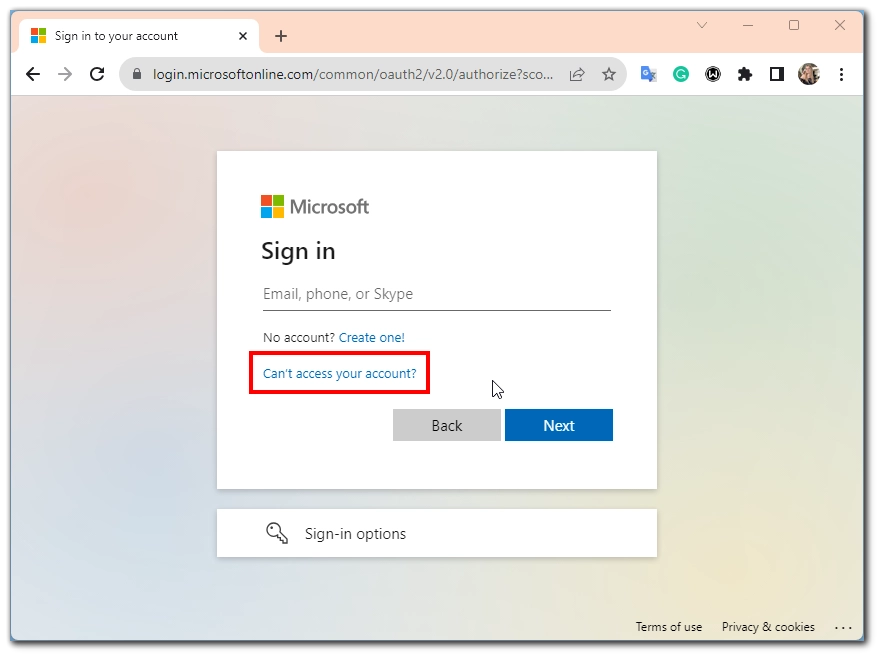
- Geben Sie Ihre E-Mail-Adresse ein und folgen Sie den Anweisungen, um Ihr Passwort zurückzusetzen.
- Starten Sie Ihren PC neu und verwenden Sie das neue Passwort, um sich anzumelden.
Dies ist eine praktische Methode für diejenigen, die ihr Microsoft-Konto-Passwort vergessen haben. Sie sollten jedoch sicherstellen, dass Sie immer Zugriff auf die mit dem Konto verknüpfte E-Mail oder Telefonnummer haben.
Diskette zum Zurücksetzen für ein lokales Konto unter Windows verwenden
Für Benutzer, die ein lokales Konto verwenden, bietet Windows die Möglichkeit, eine Diskette zum Zurücksetzen des Kennworts zu erstellen und zu verwenden. Diese Methode funktioniert, wenn zuvor eine Reset-Disk erstellt wurde.
- Legen Sie die zum Zurücksetzen in Ihren PC ein.
- Starten Sie den Computer und gehen Sie zum Anmeldebildschirm.
- Klicken Sie auf „Kennwort zurücksetzen„.
- Wählen Sie die reset Disk oder USB-Drive aus und folgen Sie den Anweisungen, um das Passwort zurückzusetzen.
Es ist ratsam, stets eine Diskette zum Zurücksetzen bei sich zu haben, wenn Sie ein lokales Konto verwenden. Wenn Sie jedoch keine erstellt haben, bevor Sie Ihr Passwort vergessen haben, ist diese Methode nicht anwendbar.
Kennwort über die Eingabeaufforderung zurücksetzen
Fortgeschrittene Benutzer können das Windows-Passwort auch über die Eingabeaufforderung zurücksetzen.
- Starten Sie Ihren PC im abgesicherten Modus.
- Öffnen Sie die Eingabeaufforderung als Administrator.
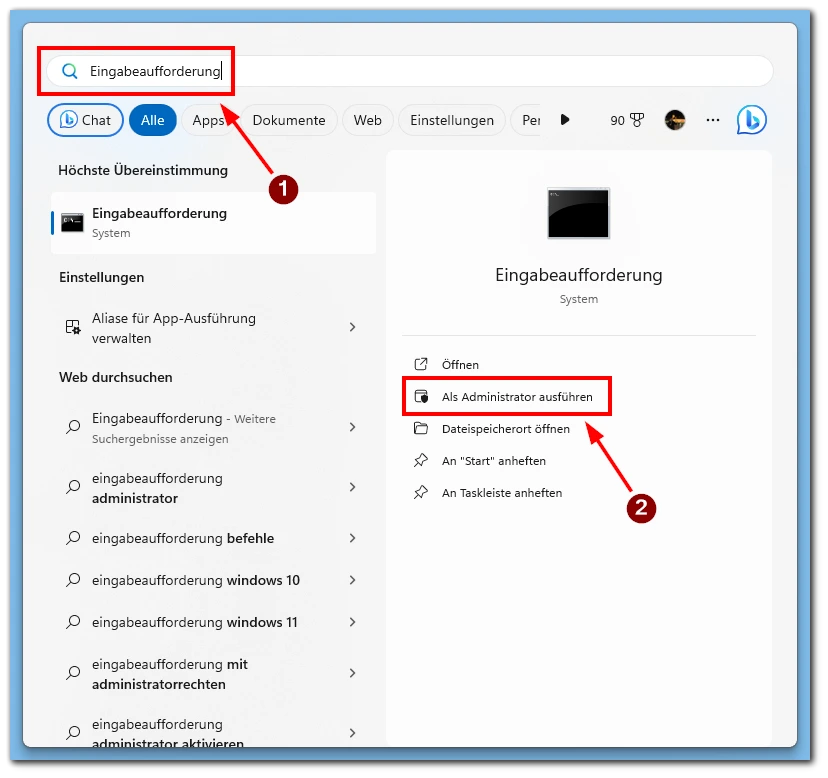
- Geben Sie den Befehl „
net user BENUTZERNAME NEUES_PASSWORT“ ein, wobei „BENUTZERNAME“ Ihr Windows-Benutzername und „NEUES_PASSWORT“ Ihr neues Passwort ist.
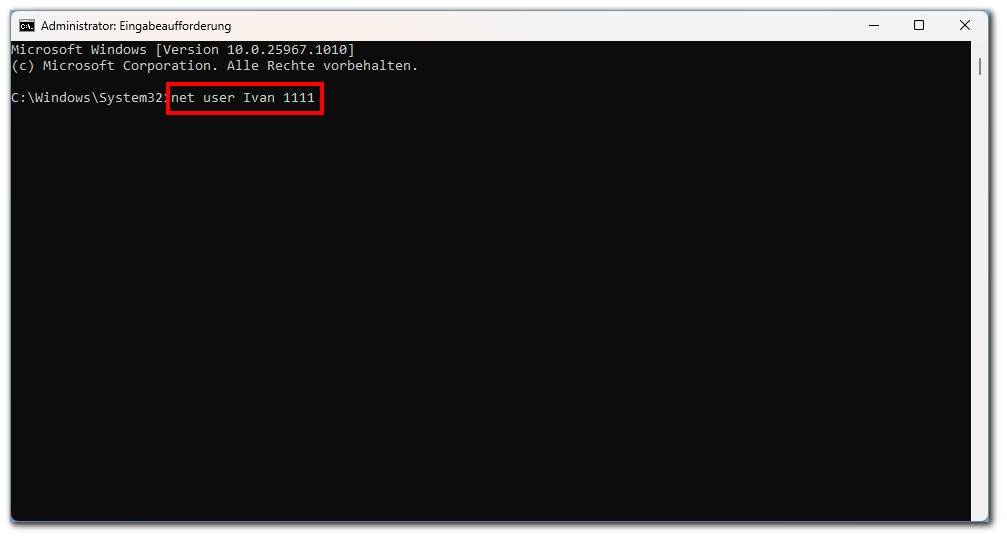
- Drücken Sie Enter und starten Sie Ihren PC neu.
Diese Methode erfordert etwas technisches Wissen, kann aber in Situationen nützlich sein, in denen andere Methoden nicht funktionieren. Es ist jedoch wichtig, vorsichtig zu sein, um keine weiteren Probleme zu verursachen.